
I (Rusiya, mənim fikrimcə, belə var) hər kəs cavab vermədi, baxmayaraq ki, lakin rabitə operatorları modem rejimi blok edə bilərsiniz və ya, daha doğrusu, çox cihazlar (Tethering) üçün İnternet istifadə. Bu modem rejimini aktivləşdirmək üçün iPhone modem rejimini aktivləşdirmək üçün mümkün deyilsə modem rejimi yenilənməsi sonra yoxa əgər, bunu nə haqqında aşağıdakı məlumatlar da operator xidmət mövcudluğu haqqında məlumat aydınlaşdırmaq mümkündür IOS rejimi.
iPhone modem rejimi təmin etmək üçün necə
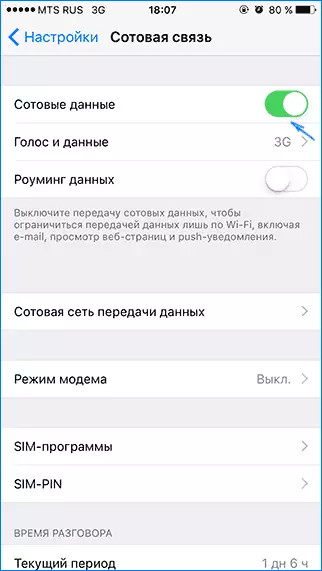
iPhone modem rejimi yandırmaq üçün, "Xüsusiyyətlər" gedin - "Cellular rabitə" və mobil şəbəkə üzərində məlumatların ötürülməsi (Cell data item) aktiv əmin olun. ötürülməsi mobil şəbəkə üzərində söndürüldükdə zaman, modem rejimi aşağıdakı ayarları nümayiş olunmayacaq. mobil bağlı rabitə nümayiş deyil, hətta modem rejimi göstərilir deyilsə, təlimat modem rejimi iPhone yox əgər nə burada kömək edəcək.
Bundan sonra (iPhone Əsas Screen Mobil Rabitə parametrləri bölməsində və yerləşir) Modem rejimi basın və açın.
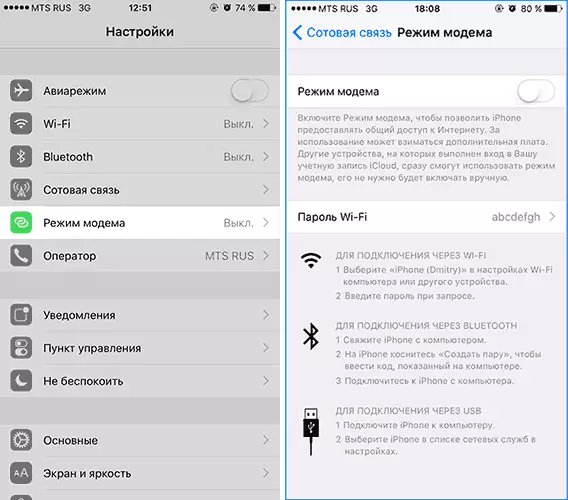
Wi-Fi və Bluetooth söndürüldükdə olunacaq daxil zamanı varsa, iPhone USB vasitəsilə modem kimi, həm də Bluetooth ilə deyil, yalnız istifadə etmək mümkündür ki, onları təmin etmək üçün təklif edəcək. Siz giriş nöqtəsi kimi istifadə əgər, iPhone idarə Wi-Fi şəbəkə üçün parol daxil edə bilərsiniz Həmçinin aşağıdır.
Windows modem kimi iPhone istifadə
kompüter və noutbuk Windows daha tez-tez OS X daha baş-ci ildən, mən bu sistem ilə başlayacaq. Məsələn iOS 9 Windows 10 və iPhone 6 istifadə edir, amma az fərqli olacaq, əvvəlki və hətta gələcək versiyaları, düşünürəm.(3G və ya LTE modem kimi) USB qoşulma
Windows 10, 8 və Windows 7, Apple iTunes yüklü olmalıdır (rəsmi saytından pulsuz yükləyə bilərsiniz), başqa əlaqə iradəsi ilə (adapteri doğma kabeldən istifadə) USB kabel vasitəsilə modem rejimində iPhone istifadə etmək üçün görünməyəcək.
Hər şey hazır və iPhone modem rejimi açıq sonra, sadəcə bir kompüter ilə USB vasitəsilə qoşun. bir sorğu bu kompüter etibar olub telefonun ekranında görünür (görünür zaman ilk connection) Affirmative (başqa modem rejimi olmayacaq iş) üçün cavab.
şəbəkə əlaqələri qısa bir müddət sonra, yerli şəbəkə "Apple Mobile Device Ethernet" və qazanacaqsan Internet (hər halda, olmalıdır) yeni bir keçid var. Siz sağ siçan düyməsini aşağıda sağ üçün görev çubuğunda keçid icon tıklayarak və Network və Paylaşılan Access Center maddə seçerek keçid durumunu bilərsiniz. Sonra "Adapter Settings dəyişdirilməsi" seçin və bütün əlaqələri siyahısını var görəcəksiniz ayrıldı.
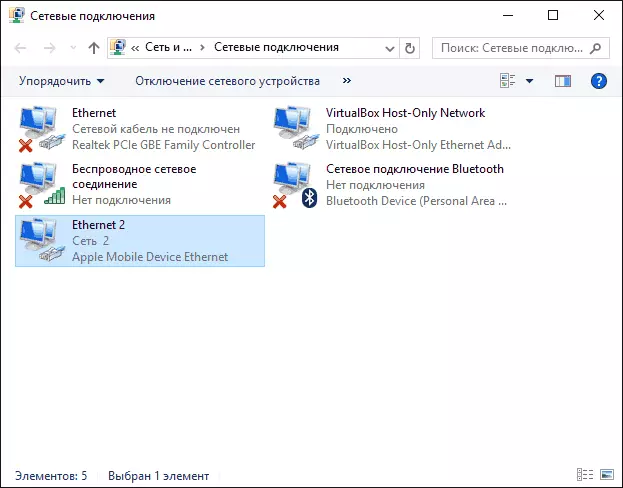
iPhone ilə Wi-Fi paylanması
siz də aktiv modem rejimi və iPhone Wi-Fi açıq varsa, bir "router" və ya, daha doğrusu, bir giriş nöqtəsi kimi istifadə edə bilərsiniz. Bunu etmək üçün, sadəcə daxil və ya telefon modem rejimi parametrləri bilərsiniz ki, bir parol ilə iPhone (Your_In) adlı simsiz şəbəkə qoşulmaq.
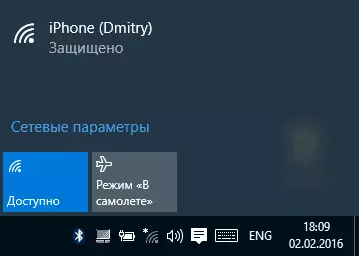
Connection, bir qayda olaraq, hər hansı bir problem olmadan keçir və Internet dərhal kompüter və ya laptop (digər Wi-Fi şəbəkələri ilə də problem olmadan işləyir ki, təmin) mövcud olur.
Bluetooth iPhone Modem Mode
Bluetooth vasitəsilə modem kimi telefon istifadə etmək istəyirsinizsə, bir cihaz əlavə etmək lazımdır Windows (eşleme müəyyən). Bluetooth, təbii, iPhone və kompüter və ya laptop effektiv olmalıdır. müxtəlif yollarla cihaz əlavə edin:
- sağ basın və "Bluetooth cihaz durub" maddə seçerek bildiriş sahəsində Bluetooth simgesini basın.
- nəzarət panel gedin - cihaz və printerləri basın üst "cihaz əlavə".
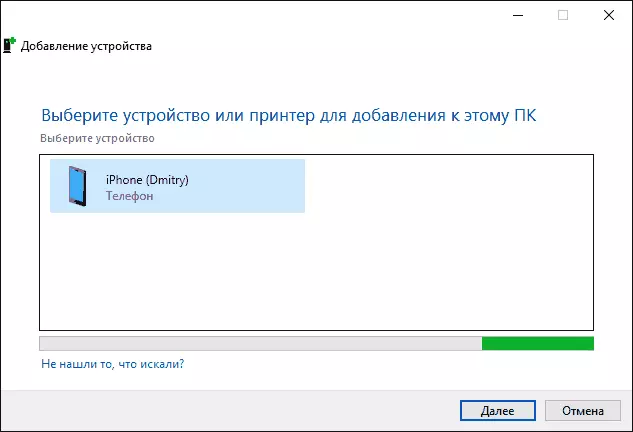
- Windows 10, siz də "parametrləri" getmək olar - "Cihazlar" - "Bluetooth", cihaz üçün axtarış avtomatik olaraq başlayacaq.
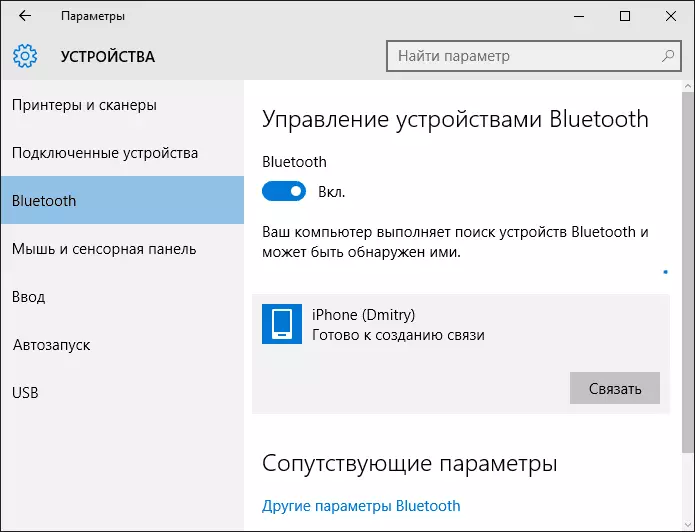
istifadə metodu asılı olaraq, sizin iPhone tapmaq sonra, bu və mətbuat ya "link" və ya "Next" ilə simgesini basın.
Telefonunuzda siz "bir cüt yarat", bir cüt yaratmaq üçün sorğu seçin görəcəksiniz. Və kompüter - Cihaz kodu ilə bir gizli kod təsadüf tələbi (siz iPhone özü heç bir kod görmək olmaz, baxmayaraq ki,). "Bəli" düyməsini basın. Bu qaydada (kompüter, sonra iPhone ilk) edir.
Bundan sonra (ncpa.cpl daxil edin və mətbuat ENTER mətbuat Win + R düymələri) (bu bağlı deyil, əgər başqa bir şey etmək lazım deyil) və Bluetooth bağlantısı seçin Windows şəbəkə əlaqələrinin gedin.
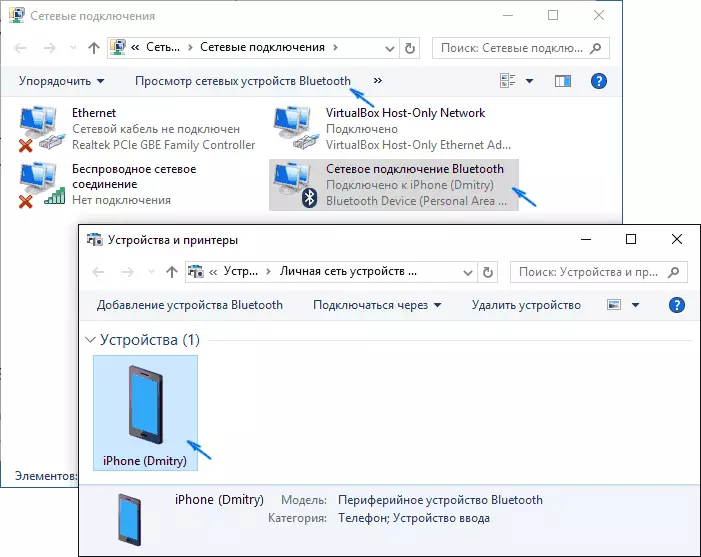
top olaraq, "View Bluetooth Network Cihazlar" düyməsinə basın, pəncərə olan sizin iPhone görünür açılacaq. "Access point" - sağ basın və "vasitəsilə Connect" seçin basın. Internet qoşulmaq və qazanmaq lazımdır.
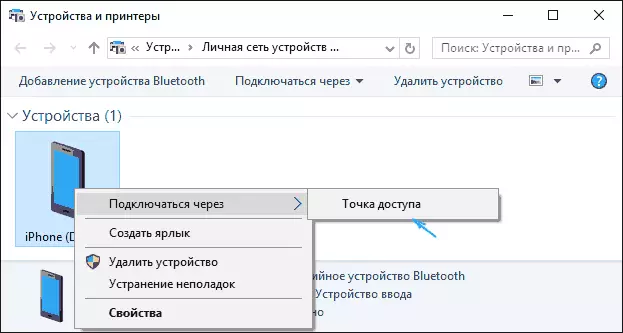
Mac OS X Modem rejimində iPhone istifadə
Mac modem kimi iPhone qoşulması ilə bağlı mən hətta daha asan var yazmaq üçün nə bilmirəm:
- Wi-Fi istifadə edərkən sadəcə telefon modem rejimi ayarları page müəyyən bir parol ilə iPhone giriş nöqtəsi qoşulmaq (siz iPhone Mac və bir iCloud hesabı istifadə, bəzi hallarda, parol hətta lazım ola bilər).
- USB modem rejimi istifadə edərkən, hər şey (iPhone modem rejimi açıq ki) avtomatik olaraq işləyəcək. qazanılmış deyilsə, OS X sistem ayarlarını gedin - Network "iPhone USB" seçin və aradan qaldırılması "Siz ehtiyac yoxdur, əgər Disconnect".
- Və yalnız Bluetooth üçün, tədbirlər lazımdır: Mac sistem ayarlarını gedin, sonra "Network" və Bluetooth Pan seçin. "Yapılandır Bluetooth cihaz" düyməsinə basın və sizin iPhone tapa bilərsiniz. iki cihazlar arasında rabitə yükledikten sonra, İnternet sərfəli olacaq.
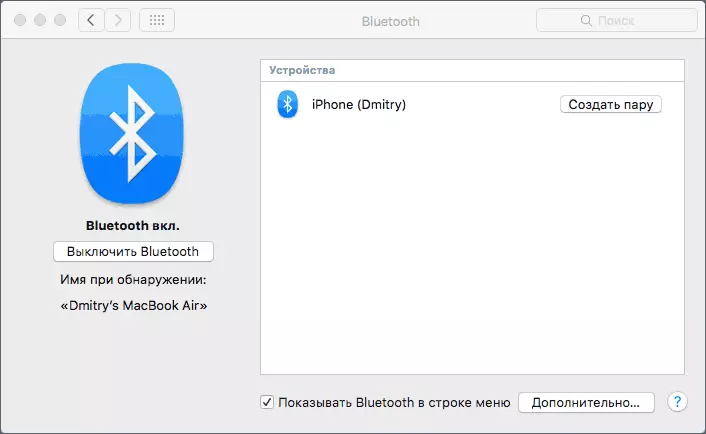
Budur, bəlkə də hamısı. Əgər hər hansı bir sualınız varsa, şərh xahiş edirik. iPhone modem rejimi parametrləri itdi varsa, ilk çek bu və məlumatların ötürülməsi mobil şəbəkə üzərində işləyir olub açıq əgər.
